pc文件误删怎么恢复,电脑文件误删除了怎么恢复找回
2024-10-13 09:40:52 来源:华军科技数据恢复
在日常使用电脑的过程中,无论是处理工作文件,还是个人照片、视频的存储,文件误删都是一个常见但令人头疼的问题。也许你刚刚还在编辑的重要文档,转眼就发现它被意外删除了。很多人遇到这种情况时,往往感到束手无策。其实文件并没有真正消失,恢复的机会依然存在。这篇文章将为你详细介绍PC文件误删后的多种恢复方法,帮助你轻松找回丢失的数据。
一、误删文件的原理
我们需要了解一下文件删除的原理。当你按下删除键,文件并没有真正从硬盘上消失。对于Windows系统来说,误删文件首先会进入回收站,这相当于为文件设置了一个缓冲区。如果文件仍在回收站中,你可以非常轻松地恢复它。但当你清空回收站或使用快捷键Shift+Delete永久删除文件后,文件会从回收站中消失。即便如此,数据也并非立刻被彻底清除,它只是从文件系统中被标记为“可用空间”,直到新的数据覆盖掉这些空间为止。因此,恢复文件的成功率取决于你在删除后是否进行过大量的文件写入操作。
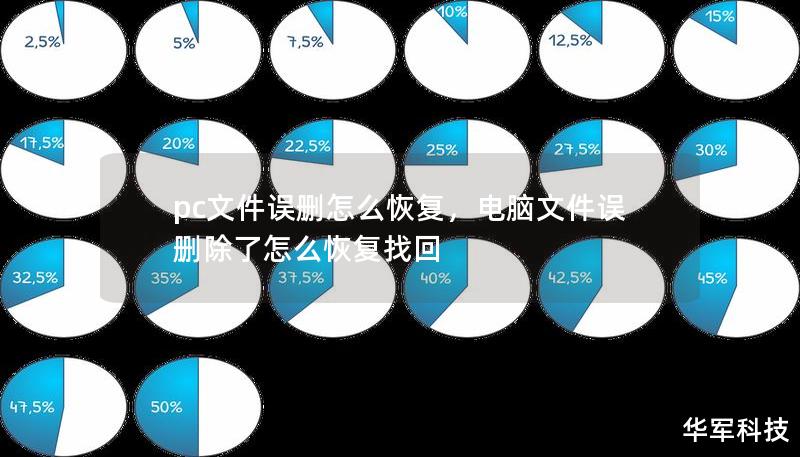
二、文件误删后的紧急处理步骤
为了增加文件恢复的几率,在误删文件后,建议你立刻采取以下措施:
停止写入新数据:无论是安装新程序、保存新文件,还是下载大容量的内容,都会覆盖被删除文件的存储空间,因此,在恢复之前,不要进行任何操作。
查找回收站:检查回收站是恢复误删文件最简单的步骤。如果你只是普通删除操作,文件通常会被暂时保存在这里。只需打开回收站,找到目标文件,右键选择“还原”即可。
使用系统备份:如果你开启了Windows系统的“文件历史记录”或备份功能,你可以通过系统自带的备份管理工具恢复误删的文件。
但如果文件已经被永久删除或清空了回收站,不要担心,下面我们会详细讲解如何通过专业工具和手动方法来恢复这些数据。
三、使用数据恢复软件恢复误删文件
当文件被永久删除且没有备份时,最直接、有效的方式是使用数据恢复软件。市面上有很多优秀的恢复工具可以帮助你找回被删除的文件。下面是几款常用的恢复软件:
Recuva:Recuva是一款免费的数据恢复软件,操作简单。它能够扫描硬盘,找到被删除的文件并提供预览。即使是被彻底删除的文件,也有机会恢复。
EaseUSDataRecoveryWizard:这是一款功能强大的恢复工具,支持从硬盘、U盘、SD卡等多种设备恢复数据,支持恢复多种文件格式。它提供了简单的操作向导,即使没有技术背景的用户也能轻松使用。
DiskDrill:DiskDrill支持Windows和Mac系统,它通过深度扫描硬盘,能够高效地找回丢失的文件。DiskDrill的特别之处在于,它还能保护你未来的文件不被误删,提供了额外的恢复保障。
使用恢复软件的步骤:
下载并安装恢复软件,确保安装路径与删除文件的盘符不同(以避免覆盖已删除文件)。
打开软件,选择扫描目标磁盘或文件夹。
运行扫描,等待结果。
预览可恢复文件,选择需要的文件并点击恢复。
这些工具的操作大致相同,用户可以根据自己的需求选择合适的软件进行文件恢复。
四、手动恢复文件方法
如果你对使用第三方软件持保留态度,或者希望自己通过系统自带的功能进行尝试,手动恢复文件也是一种可行的方法。接下来我们将介绍几种常用的手动恢复技巧:
使用系统还原功能
Windows系统提供了一个叫做“系统还原”的功能,它不仅能恢复系统状态,还能帮助你找回一些丢失的文件。如果你之前设置了还原点,那么可以按照以下步骤恢复文件:
在“控制面板”中找到“恢复”选项。
选择“打开系统还原”,按照向导操作,选择一个还原点。
系统还原完成后,检查是否有丢失的文件被恢复。
需要注意的是,系统还原并不是专门为恢复文件设计的功能,因此它不一定能恢复所有误删文件。
通过文件历史记录恢复
Windows10和Windows11自带“文件历史记录”功能,可以帮助你恢复文件的早期版本。如果你在误删文件之前已经开启了这一功能,可以按照以下步骤找回文件:
在文件资源管理器中右键点击误删文件的文件夹,选择“属性”。
切换到“以前的版本”选项卡。
在这里,你会看到系统自动保存的文件历史版本,选择一个合适的版本并点击“恢复”按钮。
文件历史记录功能需要提前设置备份,但一旦开启,它将持续保存文件的更改记录,帮助你轻松恢复误删的文件。
使用命令提示符恢复
对于有一定技术背景的用户,还可以通过Windows的命令提示符进行文件恢复操作。以下是简单的恢复命令:
按Win+R,输入“cmd”打开命令提示符。
输入chkdskX:/f(X代表你的目标盘符),按回车执行磁盘检查命令。
接着输入attrib-h-r-s/s/dX:\*.*,按回车键执行恢复命令。
通过这一命令,你可以尝试找回被误删的隐藏文件,但这种方式更适合于恢复因为磁盘错误导致的文件丢失情况。
五、预防文件误删的有效措施
在我们了解了恢复误删文件的方法后,最重要的一点是如何预防文件误删。毕竟,数据一旦丢失,再想找回时,恢复的成功率并非100%。下面几条建议可以帮助你减少文件误删的风险:
定期备份数据:无论是使用外部硬盘还是云存储,定期备份重要文件是避免数据丢失的最佳手段。可以选择系统自带的备份工具,也可以使用第三方备份软件。
使用文件保护工具:如有必要,可以使用一些文件保护工具,它们会在你删除文件前进行额外提示,确保你不会不小心删除重要数据。
设置回收站警告:可以修改回收站设置,确保在删除大文件或批量删除时,系统会弹出警告窗口,提示你再次确认删除操作。
误删文件并不是不可逆的灾难,只要掌握了正确的方法,你总能找到适合自己的恢复手段。从基本的回收站到复杂的数据恢复软件,再到系统自带的还原功能,都能帮助你应对这一问题。最重要的是,日常要养成定期备份的习惯,以减少文件误删带来的困扰。希望这篇文章能为你提供帮助,让你在面对文件丢失问题时,能轻松应对!
